Sommario
Le frecce sono utili per i design informativi come i menu: guidano i lettori a trovare le informazioni più velocemente e non è necessario inserire le immagini proprio accanto al testo. A volte, quando lo spazio per le foto è limitato, usare una freccia per indicare il piatto corrispondente è stata la soluzione più semplice.
Nel corso degli anni, quando ho disegnato menu per il settore food & beverage, ho creato tutti i tipi di frecce per i diversi tipi di menu. Quindi, se volete disegnare una freccia sinuosa, uno stile disegnato a mano o semplicemente una freccia standard, siete nel posto giusto!
In questa esercitazione vi mostrerò quattro modi diversi per disegnare una freccia in Adobe Illustrator. Potete usare lo strumento linea, gli strumenti forma o gli strumenti disegno.
Preparate gli strumenti e iniziamo.
4 modi per disegnare una freccia in Adobe Illustrator
In Adobe Illustrator è possibile utilizzare diversi strumenti per disegnare diversi tipi di frecce. Ad esempio, se si desidera creare una freccia dritta standard, è sufficiente tracciare una linea e aggiungere una punta di freccia dal pannello Tratti. Se si desidera uno stile disegnato a mano, utilizzare lo strumento pennello o matita.
Nota: tutte le schermate di questa esercitazione sono tratte da Adobe Illustrator CC 2021 versione Mac. Windows o altre versioni possono avere un aspetto diverso.
Metodo 1: Stile del tratto
Questo è il metodo più rapido per creare una freccia in Illustrator. Tecnicamente, non è necessario disegnarla, ma basta scegliere uno stile di punta di freccia dalle opzioni di tratto.
Fase 1: Selezionare la voce Strumento Segmento di linea (\) per tracciare una linea.

Fase 2: Selezionate la linea e vedrete il pannello Tratto sul lato destro della finestra del documento. In caso contrario, aprite il pannello Aspetto dal menu di testa Finestra > Aspetto e si vedrà Stroke. Fare clic su Ictus .
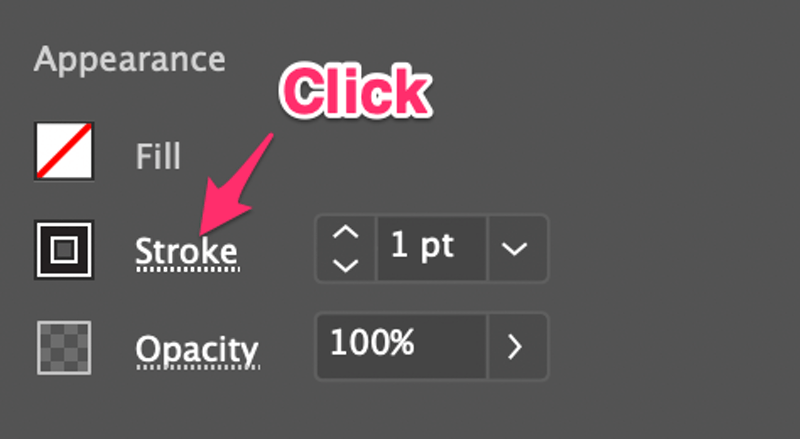
Verranno visualizzate altre opzioni come il peso, lo stile degli angoli, le punte delle frecce, ecc.
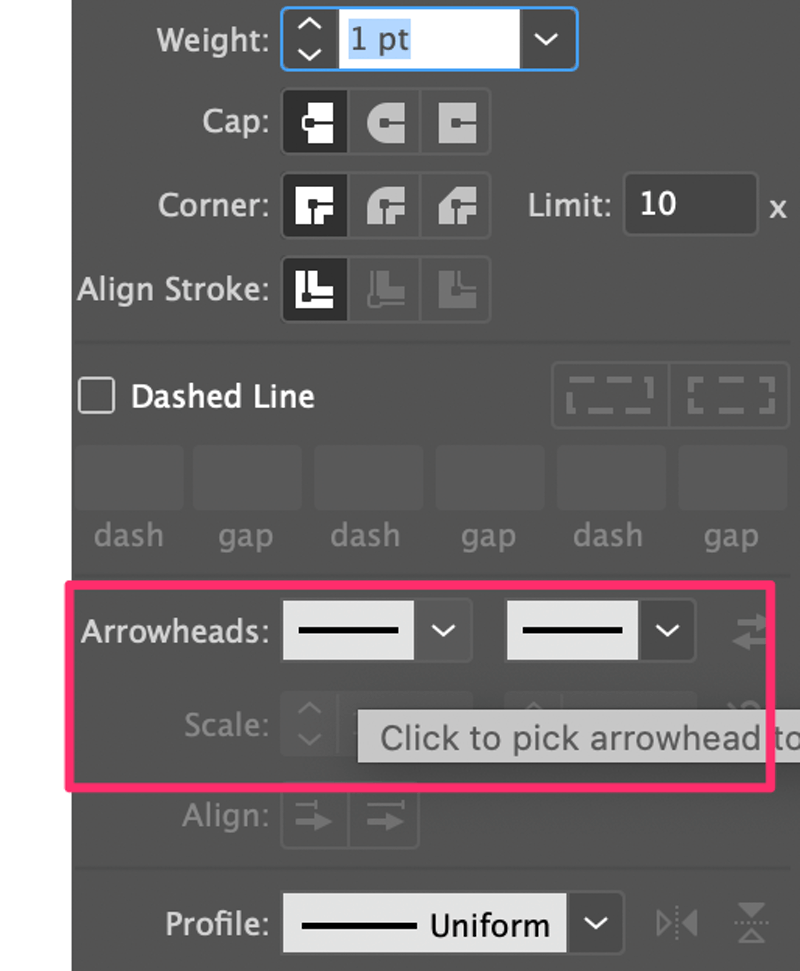
Fase 3: Fare clic sull'opzione Punte di freccia per scegliere le punte di freccia desiderate. Se si sceglie la casella sinistra, la punta di freccia verrà aggiunta all'estremità sinistra della linea, e viceversa.
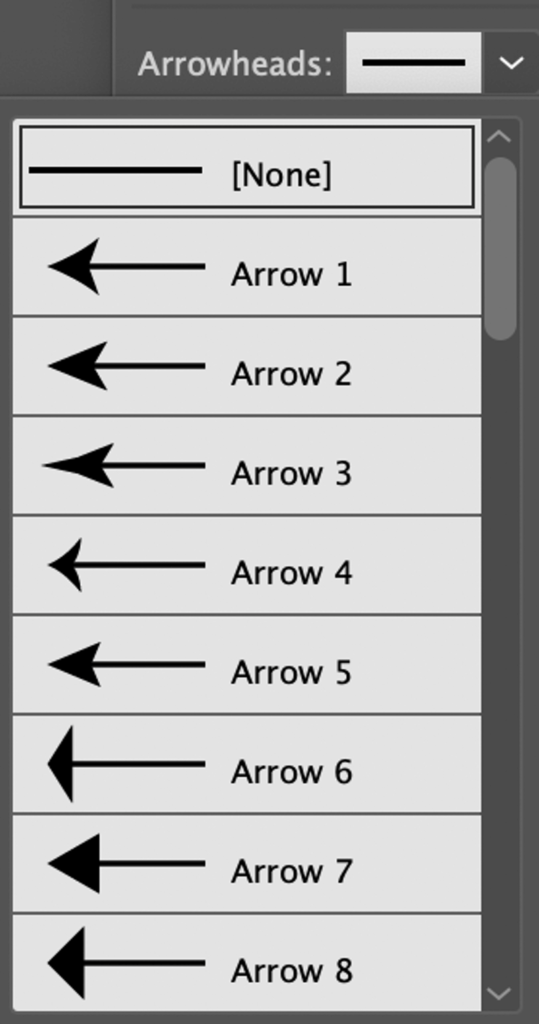
Ad esempio, ho aggiunto la freccia 2 all'estremità sinistra.

Se la freccia è troppo sottile, è possibile aumentare il peso della corsa per renderla più spessa.

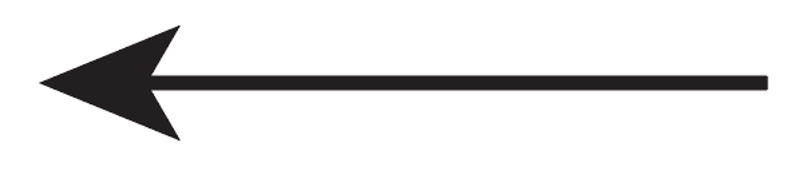
Se necessario, è possibile aggiungere una punta di freccia sul lato destro. Le due punte di freccia possono essere diverse.


Nell'opzione Punte di freccia, è possibile regolare la scala per modificare le dimensioni della punta della freccia. Ad esempio, ho modificato la scala al 60% in modo che appaia più proporzionale alla linea.
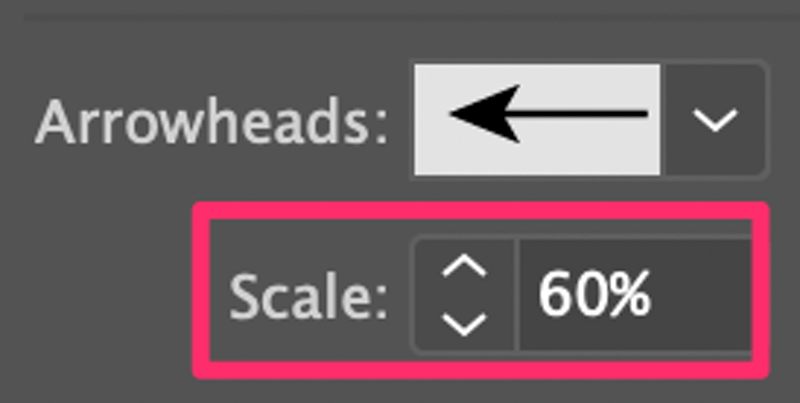
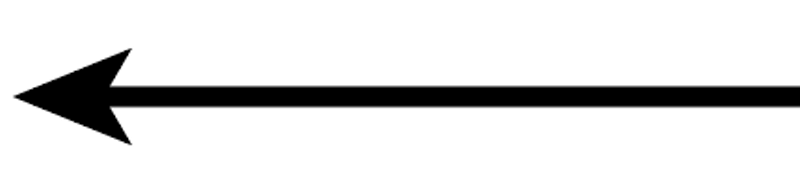
Metodo 2: Strumenti di forma
Unendo un rettangolo e un triangolo si ottiene una freccia.
Fase 1: Utilizzare il Strumento rettangolo (M) per disegnare un rettangolo sottile e lungo.
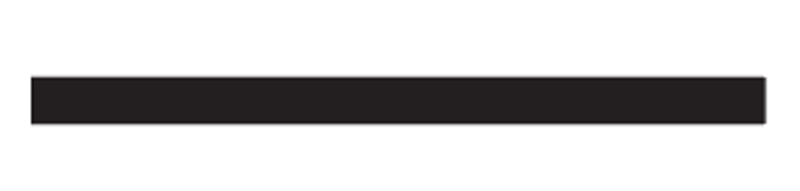
Fase 2: Utilizzare il Strumento poligono Per creare un triangolo è sufficiente selezionare lo strumento Poligono dalla barra degli strumenti, fare clic sull'area di disegno e inserire 3 lati nella finestra di dialogo.
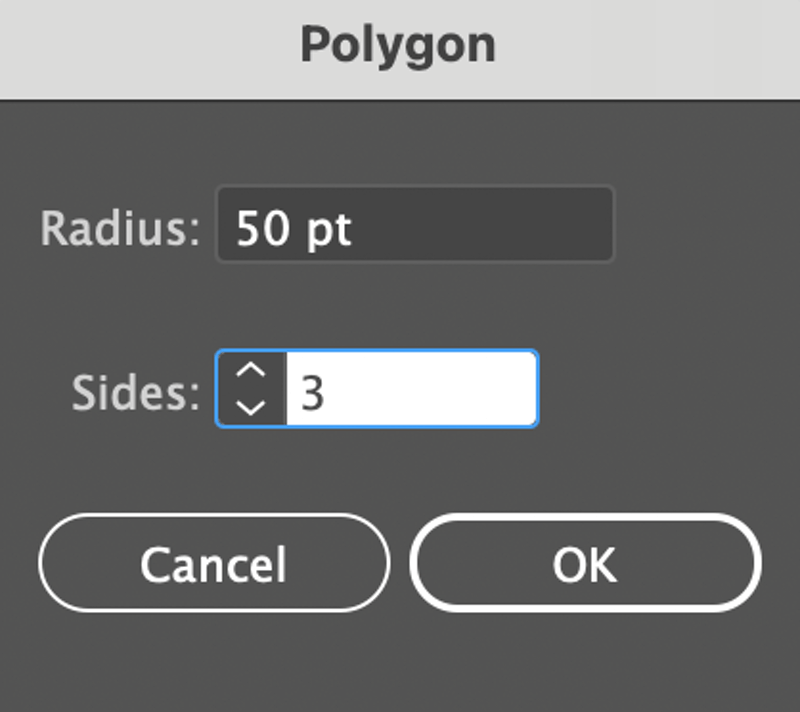
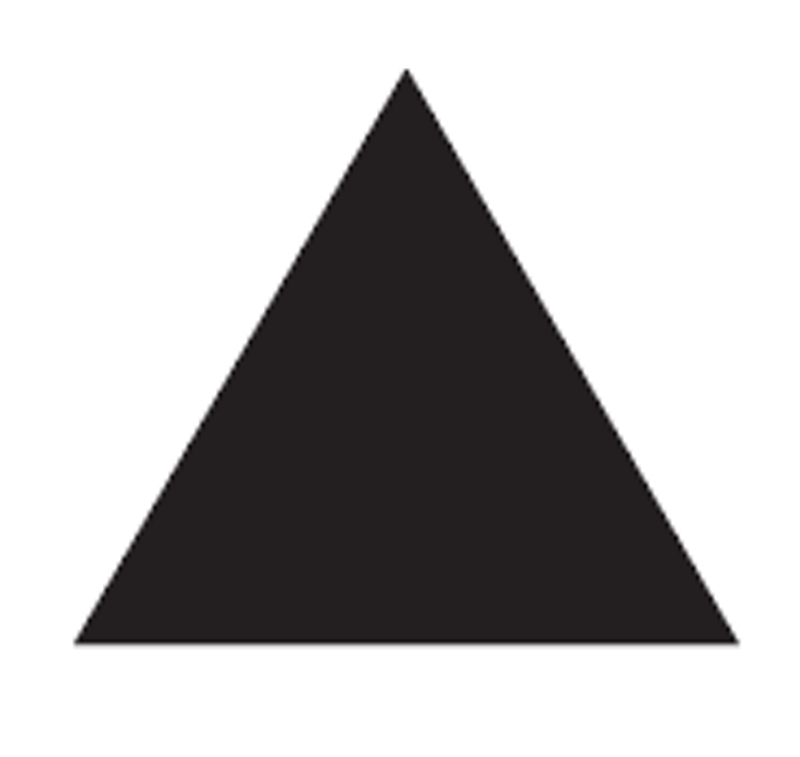
Nota: è possibile utilizzare qualsiasi metodo per creare il triangolo. Io utilizzo lo strumento Poligono perché è più semplice.
Fase 3: Ruotare il triangolo di 45 gradi, posizionarlo su entrambi i lati del rettangolo e allineare al centro entrambe le forme. Ridimensionare le forme di conseguenza.
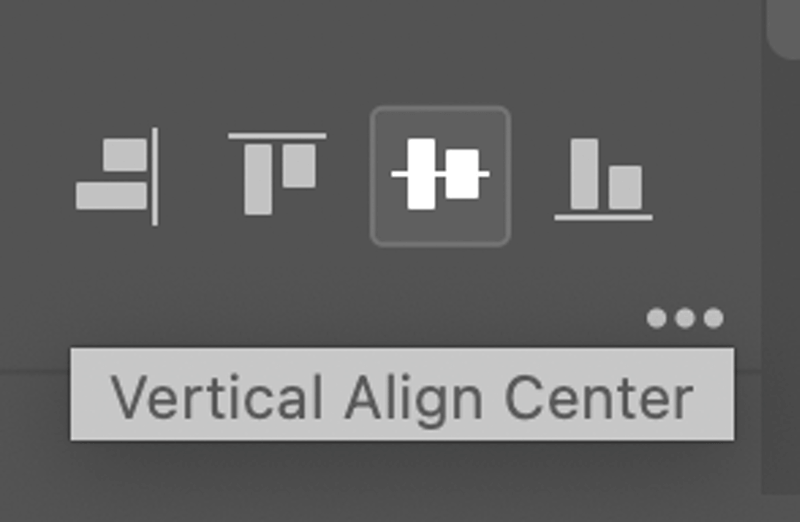
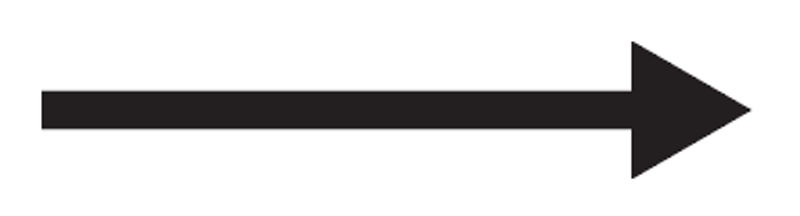
Sembra che il gioco sia fatto, ma manca ancora un passo importante: se si preme il tasto Comando / Ctrl + Y per vedere i contorni, vedrete che queste due forme sono separate, quindi dovremo trasformarle in una sola.
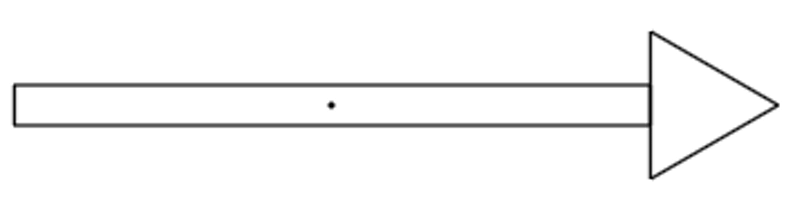
Fase 4 (importante): Selezionate entrambe le forme, andate alla voce Pathfinder e fare clic su Unitevi .
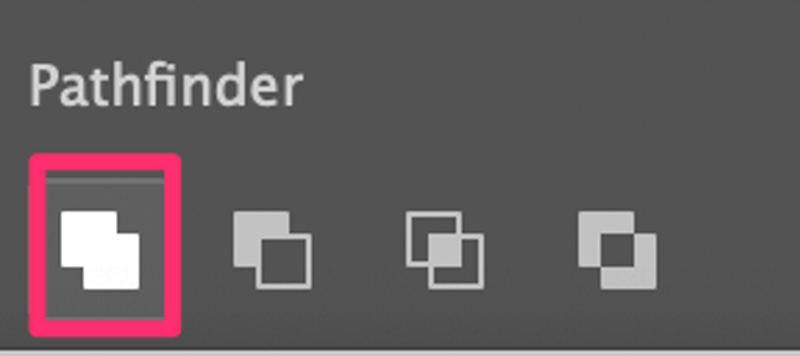
Ora, se si passa di nuovo alla vista Outline, si vedrà che la forma combinata.
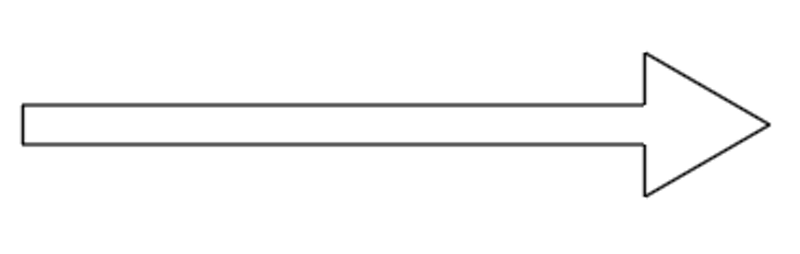
Uscire dalla vista Schema facendo clic su Comando / Ctrl + Y e si può aggiungere del colore per adattarlo al proprio design.
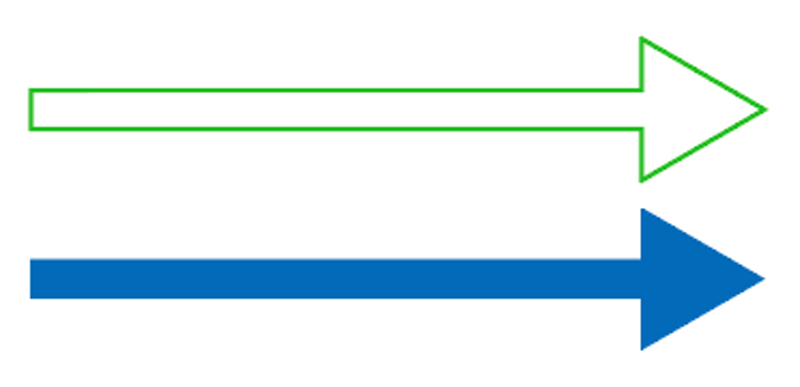
Metodo 3: Strumento penna
È possibile utilizzare lo strumento penna per creare una freccia curva. L'idea è di disegnare una linea curva, quindi è possibile aggiungere punte di freccia dal pannello Tratti o disegnare le proprie con lo strumento penna.
Fase 1: Selezionate lo strumento penna, fate clic sulla tavola per creare il primo punto di ancoraggio, fate di nuovo clic, tenete premuto il mouse e trascinate per creare il secondo punto di ancoraggio e vedrete una curva.
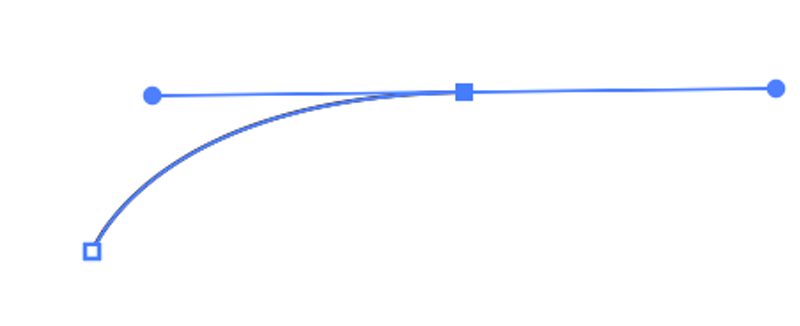
Fase 2: Disegnate un triangolo o una punta di freccia con il metodo/stile che preferite. Io continuerò a usare lo strumento penna.
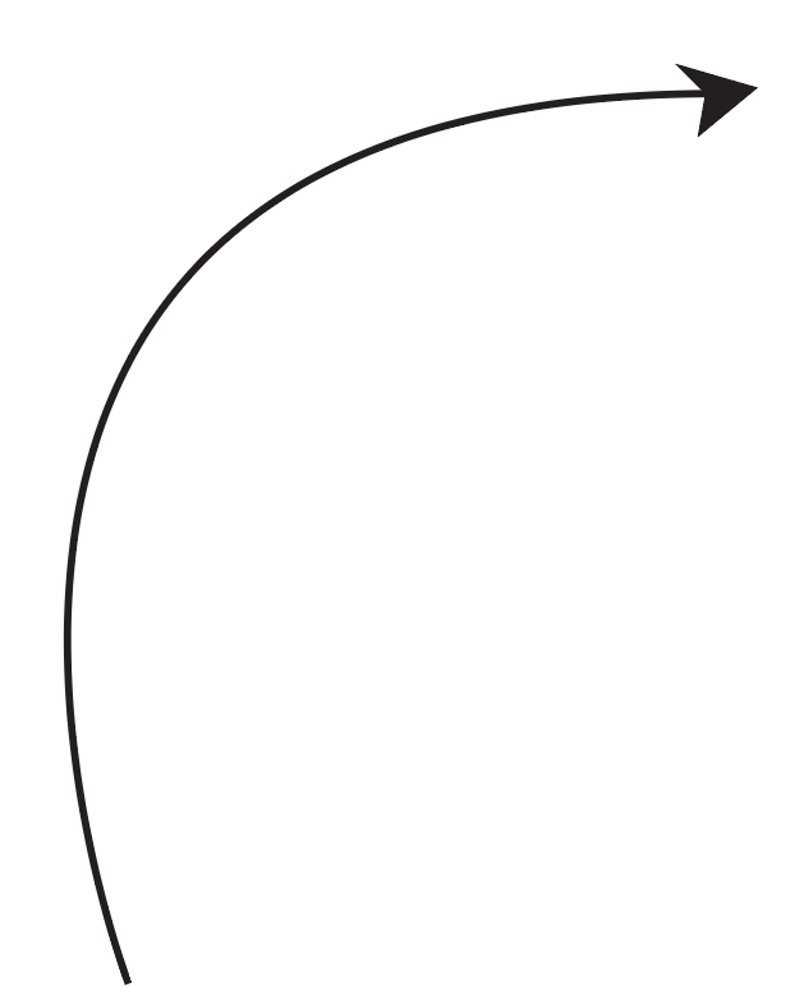
Suggerimento: è possibile aggiungere una punta di freccia anche dal pannello Tratti. In questo caso si può saltare il passaggio 3.
Fase 3: Selezionate sia la linea della curva che la punta della freccia, passate al menu in alto e selezionate Oggetto > Percorso > Contorno Corsa Questo passaggio trasforma la linea della curva (tratto) in un tracciato (forma).
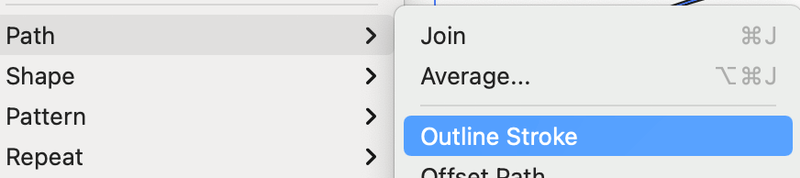
Passo 4: Selezionate di nuovo entrambi, passate al menu Pathfinder e fare clic su Unificare .
Suggerimento: se si desidera creare una freccia ondulata pazzesca, è possibile continuare ad aggiungere punti di ancoraggio al punto 1.
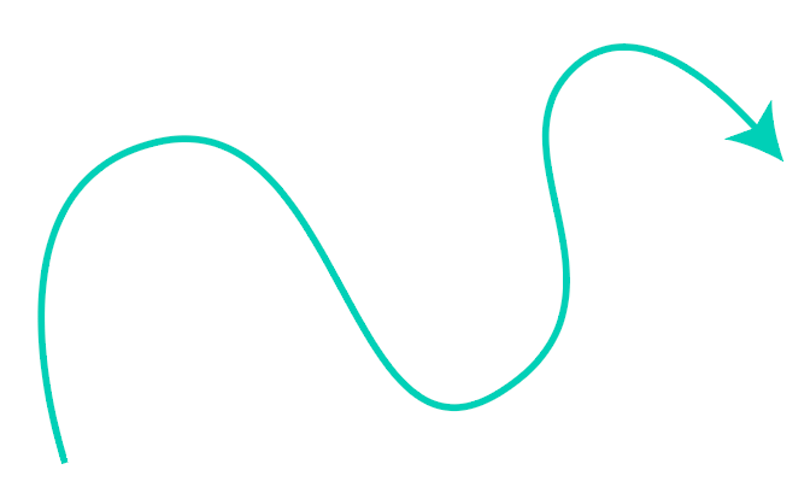
Metodo 4: pennello/matita
È possibile utilizzare lo strumento pennello o lo strumento matita per disegnare una freccia a mano libera.
Fase 1: Selezionare uno strumento di disegno (pennello o matita) e iniziare a disegnare. Ad esempio, per disegnare questa freccia ho utilizzato lo strumento pennello.

Se si passa alla vista contorno, si noterà che la punta della freccia non è collegata alla linea ed entrambi sono tratti anziché forme.
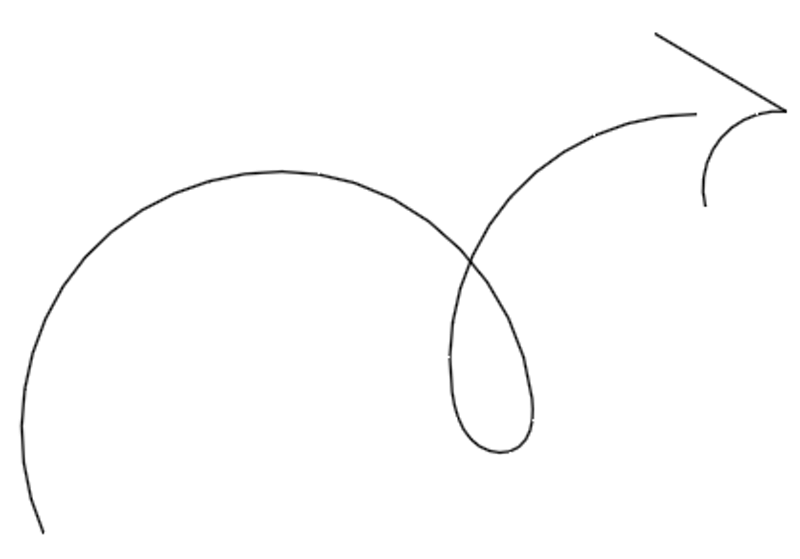
Fase 2: Selezionate sia la linea della curva che la punta della freccia, passate al menu in alto e selezionate Oggetto > Percorso > Contorno Corsa Ora si vede la forma effettiva della freccia.
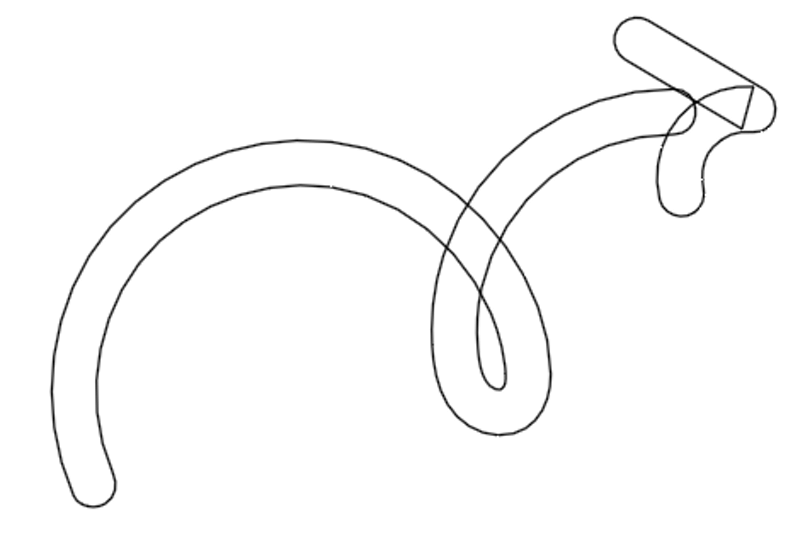
Qui c'è un po' di confusione, ma non preoccupatevi, combineremo le forme e il contorno avrà questo aspetto.
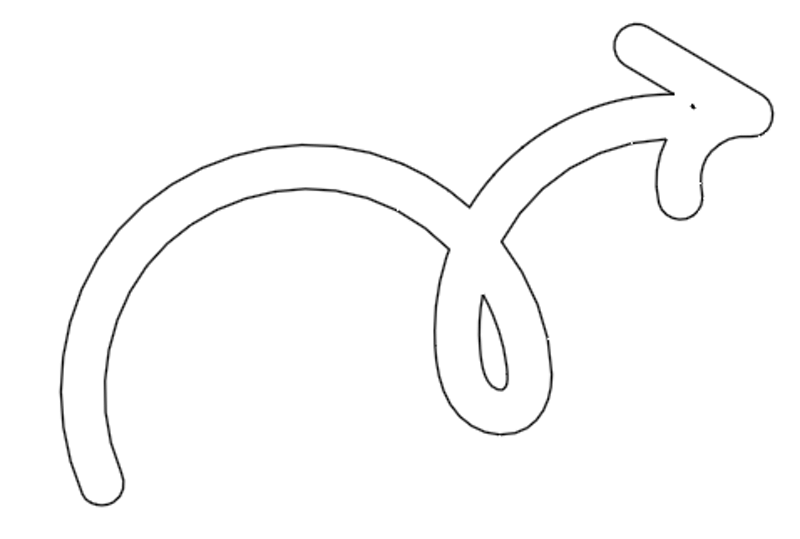
Fase 3: Selezionate di nuovo entrambi, passate al menu Pathfinder e fare clic su Unificare , come il passo 4 del Metodo 2.
Ecco!
È facilissimo disegnare una freccia in Adobe Illustrator. Se si sceglie il metodo 1, è sufficiente tracciare una linea e modificare le opzioni del tratto.
Per gli altri metodi, ricordate di convertire il contorno in tratto, perché sarà più facile modificarlo in seguito. Inoltre, non dimenticate di combinare le forme in modo da spostare e scalare la freccia in modo proporzionale. Se volete, potete anche combinare gli strumenti per creare le vostre frecce preferite.

